Ako zmeniť DPI obrázka v systéme Windows
Rôzne / / April 04, 2023
DPI označuje počet bodov na palec. DPI sa používa na meranie rozlíšenia obrázka pre tlač aj obrazovku. DPI, ako už názov napovedá, počíta, koľko bodov sa zmestí na lineárny palec. V dôsledku toho môže obrázok zobraziť viac informácií, čím vyššie je DPI. Preto, aby obrázok vyzeral lepšie, môžete zmeniť DPI obrázka v systéme Windows. Najprv by ste mali skontrolovať DPI obrázka v systéme Windows 10 a získať DPI obrázka, aby ste sa uistili, či je potrebné obrázok upraviť alebo nie. Tento článok vám pomôže pochopiť to podrobnejšie ďalej v tomto článku.

Obsah
- Ako zmeniť DPI obrázka v systéme Windows
- Čo je DPI v obrázku?
- Ako sa vypočítava DPI?
- Je DPI a PPI rovnaké?
- Ako skontrolovať DPI obrázka v systéme Windows 10?
- Ako zmeniť DPI obrazu v systéme Windows?
- Ako môžete zmeniť DPI obrázka v GIMP?
- Ako zmeniť DPI fotografie pomocou softvéru tretích strán?
- Ako upraviť DPI ľubovoľného obrázka?
- Aké sú online nástroje na zmenu DPI obrázkov?
Ako zmeniť DPI obrázka v systéme Windows
DPI obrázka je možné zmeniť pomocou rôznych nástrojov a softvéru, z ktorých žiadny nie je vstavaný v systéme Windows 10. Preto zostáva jedinou možnosťou použiť softvér tretích strán, ako je photoshop a GIMP. Ako skontrolovať a zmeniť DPI obrazu v systéme Windows sa dozviete ďalej v tomto článku. Pokračujte v čítaní, aby ste sa o tom dozvedeli podrobnejšie.
Čo je DPI v obrázku?
Termín DPI sa vzťahuje na množstvo vytlačených bodov ktoré tvoria palec obrázka vyrobeného v tlačiarni.
Ako sa vypočítava DPI?
DPI, príp bodov na palec, je fráza často používaná pri odkazoch na digitálne obrázky. Autor: vydelením celkového počtu bodov celkovým počtom palcov cez obrázok alebo podľa vynásobením celkového počtu bodov celkovým počtom palcov na výšku, určuje sa DPI digitálneho obrazu.
Je DPI a PPI rovnaké?
nie, tieto dva názvy nemajú rovnaký význam a líšia sa niekoľkými dôležitými spôsobmi.
- Termín DPI sa vzťahuje na množstvo vytlačených bodov, ktoré tvoria palec obrázka vytvoreného tlačiarňou.
- PPI je pre pixelov na palec, ktorá popisuje, koľko pixelov tvorí palec obrazu na obrazovke počítača.
Ako skontrolovať DPI obrázka v systéme Windows 10?
Na určenie DPU obrázka použite program Paint v systéme Windows 10. V aplikácii Maľovanie môžete overiť atribúty obrázka vrátane DPI. Okrem toho môžete použiť aplikácie ako GIMP a IrfanView na získanie DPI obrazu.
1. Typ MS Paint vo vyhľadávacom paneli systému Windows a kliknite na OTVORENÉ.
2. Kliknite na Súbor > Otvoriť otvoriť požadovaný obrázok ktorého hodnotu DPI chcete práve teraz overiť.
3. Potom vyberte Súbor z menu.
4. Potom kliknite na Vlastnosti obrázka.
5. Hľadajte Rozhodnutie a overte tam aktuálne DPI importovaného obrázka.
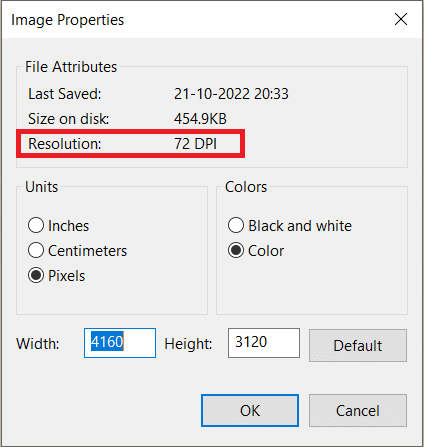
Prečítajte si tiež: Ako zmeniť účet Microsoft na Minecraft PE
Ako zmeniť DPI obrazu v systéme Windows?
Pozrime sa na rôzne spôsoby zmeny DPI pre akýkoľvek obrázok na vašom počítači alebo notebooku so systémom Windows.
Photoshop je obrázok editačný softvér s materskou spoločnosťou ako Adobe. Pre rôzne typy obrázkov a video súborov je to najrozšírenejší softvérový program na úpravu a retušovanie fotografií. Pomocou úžasných funkcií Photoshopu je možné meniť jednotlivé fotografie aj obrovské zbierky fotografií.
1. Vyhľadávanie Adobe Photoshop v Panel vyhľadávania systému Windows a stlačte tlačidlo Vstupný kľúč na klávesnici, aby ste ju otvorili.

2. Kliknite na Súbor > OTVORENÉ. Potom vyberte požadovaný obrázok z priečinka so súbormi

3. Na hornom paneli s ponukami kliknite na Obrázok.

4. Vyberte Veľkosť obrazu… z rozbaľovacej ponuky

5. Zrušte začiarknutie a Prevzorkovať možnosť
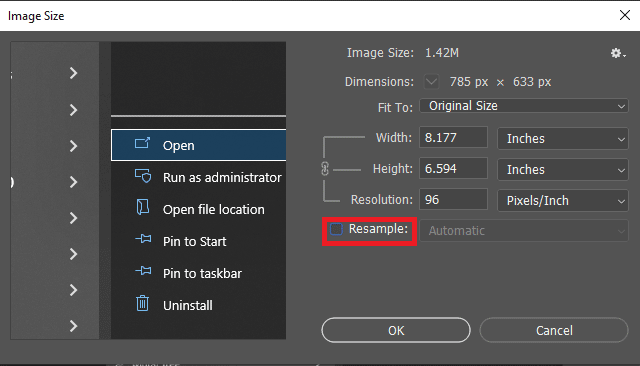
6. Zadajte požadované rozlíšenie v Rozhodnutie na vykonanie zmien v DPI.
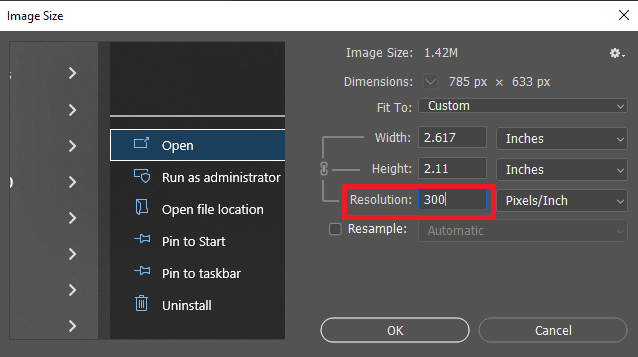
7. Kliknite na OK.
Ako môžete zmeniť DPI obrázka v GIMP?
GIMP je multiplatformový editor obrázkov, ktorý možno použiť s Windows, macOS, GNU/Linux a ďalšími. Keďže ide o softvér s otvoreným zdrojovým kódom, môžete ho voľne upravovať a zdieľať svoje úpravy. Umožňuje vám vytvárať novú grafiku, animované GIFy, vymazať pozadie obrázkov, orezať, prevrátiť, otočiť a upraviť veľkosť obrázka. Túto metódu môžete použiť na jednoduchú zmenu DPI obrázka v systéme Windows.
1. Spustiť GIMP po stiahnutí a inštalácii do počítača.
2. Kliknite na Súbor > Otvoriť otvoriť požadovaný obrázok chcete pracovať.
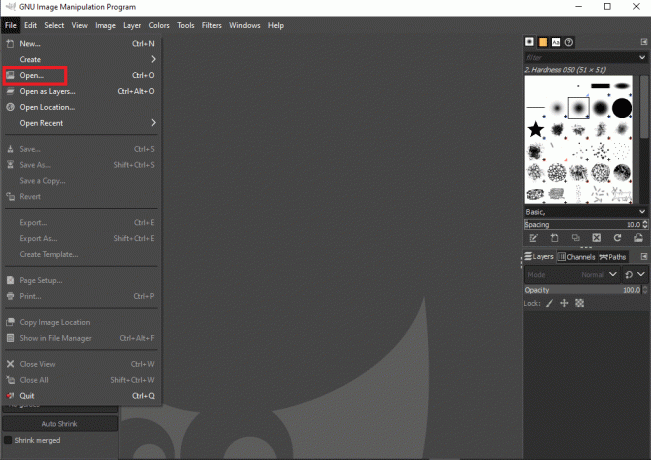
3. Kliknite na Obrázok z hornej lišty.

4. Z rozbaľovacej ponuky vyberte Veľkosť tlače. A dialóg otvorí sa okno, kde môžete získať DPI obrázka.

5. Tu, zvýšiť a X rozlíšeniehodnotu. Tým sa tiež automaticky zvýši hodnota Y rozlíšenie lúka.
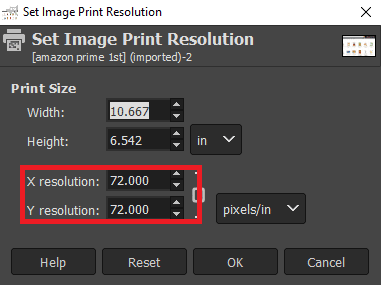
6. Kliknite na OK.
7. Teraz môžete upraviť pôvodný súbor a uložiť ho ako nový obrázok pomocou Prepísať a Exportovať ako možnosti.
Prečítajte si tiež: Zmeňte úroveň škálovania DPI pre obrazovky v systéme Windows 10
Ako zmeniť DPI fotografie pomocou softvéru tretích strán?
Môžete použiť softvér IrfanView pre zmenu DPI požadovanej fotografie. Pozrime sa na kroky.
1. Stiahnite si a otvorte IrfanView aplikácie na vašom PC alebo notebooku.
2. Klikni na Obrázok možnosť z hornej lišty, ako je znázornené.
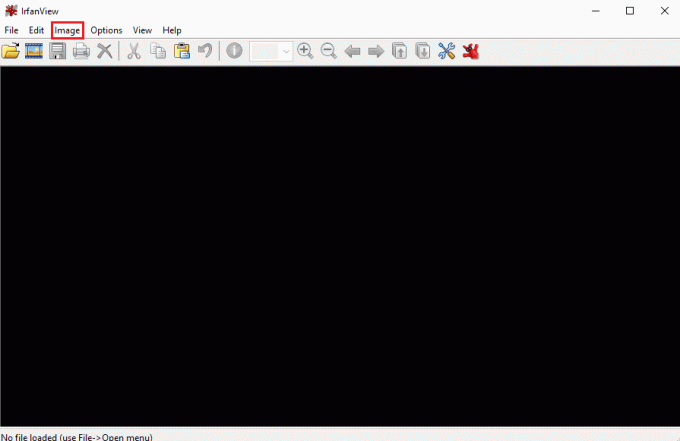
3. Vyberte Informácie… možnosť z ponuky Obrázok.

4. V Rozhodnutie sekcia, typ nové hodnoty DPI v daných boxoch.
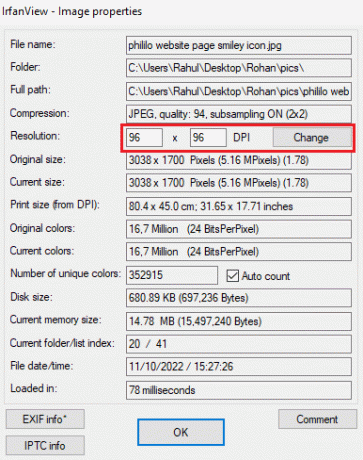
5. Nakoniec kliknite na Zmeniť > OK.
Ako upraviť DPI ľubovoľného obrázka?
Existuje ešte jeden spôsob, ako zobraziť DPI v softvéri Irfanview. Postupujte podľa krokov uvedených nižšie, pretože táto metóda funguje trochu ako zmena DPI obrázka v GIMP.
1. Spustite IrfanView aplikáciu na vašom počítači.
2. Kliknite na Obrázok > Zmeniť veľkosť/Prevzorkovať.
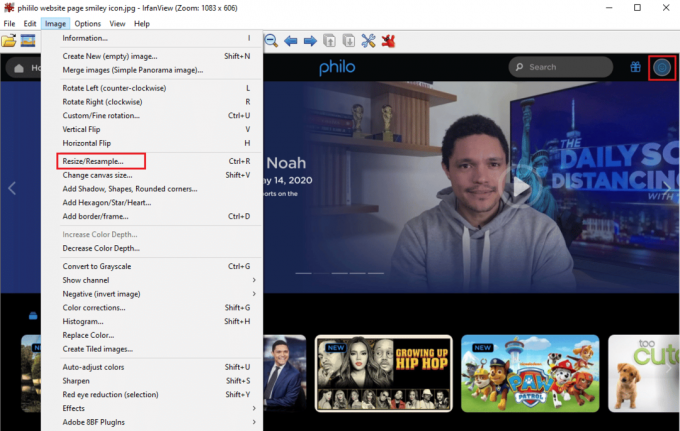
3. Označte Upravte DPI na základe nových veľkostí box z ľavého dolného rohu.
4. Zadajte nové DPI a kliknite na OK.
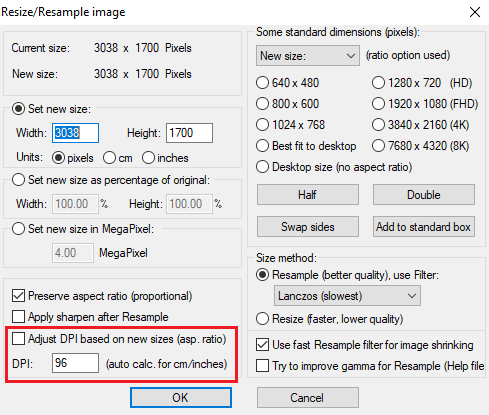
5. Uložiť upravený obrázok.
Prečítajte si tiež: Ako upraviť zvuk na TikTok
Aké sú online nástroje na zmenu DPI obrázkov?
Online nástroje prídu vhod v čase, keď bojujete s časom a chcete rýchle riešenie svojho problému. Rovnakým spôsobom sú pre vás skvelé online nástroje na zmenu DPI. Na prácu s týmito nástrojmi na zmenu DPI obrazu online nepotrebujete žiadne technické znalosti. Zostavili sme zoznam najlepšie online nástroje na zmenu DPI aby ste ušetrili čas.
- Premeniť mesto: Tento online nástroj tvrdí, že dokáže previesť čokoľvek na čokoľvek a je jednou z najlepších možností v prípade, že hľadáte dobrý menič DPI
- Clideo: Tento nástroj vám dáva na výber, či použijete preddefinované nastavenie DPI alebo použijete svoje vlastné požadované čísla.
- Online prevodník DPI: Ako už názov napovedá, tento online nástroj je špeciálne vyrobený na bezproblémovú konverziu DPI vašich obrázkov.

Odporúčané:
- Ako zrušiť Lyft Ride
- Ako zmeniť názov siete Nintendo Network ID
- Ako tlačiť veľké obrázky na viacero strán v systéme Windows 11
- 5 spôsobov, ako upraviť jas obrazovky v systéme Windows 10
Nie je to veľká veda zmeniť DPI obrázka bez ohľadu na to, akú metódu použijete, takže vyskúšajte kohokoľvek podľa kompatibility vášho systému a časového limitu. Dúfame, že vyššie uvedený návod, ako na to zmeniť DPI obrazu v systéme Windows a kontrola DPI obrázka v systéme Windows 10 vám pomohla. Ak potrebujete ďalšiu pomoc, neváhajte sa vyjadriť. Dajte nám tiež vedieť, čo sa chcete naučiť ďalej.

Pete Mitchell
Pete je vedúcim spisovateľom v TechCult. Pete miluje všetky veci technológie a je tiež zanieteným domácim majstrom. Má desaťročné skúsenosti s písaním návodov, funkcií a technologických príručiek na internete.



